Spotify는 언제 어디서나 수천 명의 아티스트들의 수많은 노래를 감상할 수 있는 음악 스트리밍 서비스입니다. 이 공식 Windows 클라이언트로 좋아하는 노래를 재생하고 가장 인기 있는 팟캐스트를 구독하거나, 나만의 플레이리스트를 만들고 최신 음악 비디오를 시청하는 등 많은 활동을 할 수 있습니다.
Spotify 계정을 간편하게 만들어보세요
Spotify를 이용하려면 사용자 계정이 필요한데, Google, Facebook, Apple 계정으로 손쉽게 계정을 생성할 수 있습니다. Spotify Free 플랜이 있으면, 결제 정보를 제공하지 않고도 계정을 만들자마자 바로 좋아하는 음악을 들을 수 있습니다. 이 플랜은 무료이기는 하지만, 노래 사이에 광고가 삽입되고 플레이리스트의 재생 대기열을 정렬할 수 없습니다. 노래를 오프라인에서 듣기 위해 다운로드하는 것도 불가능하며, 일반적으로 일부 기능이 제한됩니다.
Spotify의 Premium 버전을 마음껏 이용하세요
무료 버전은 잘 작동하지만, Spotify의 사용자 대다수는 다양한 Premium 플랜 중 한 가지를 선택하게 됩니다. 거의 모든 Premium 플랜은 무료 체험 기간을 제공하므로, 최소 한 달 동안 아무것도 지불하지 않고 모든 기능을 사용할 수 있습니다. Premium 계정에서는 모든 광고가 제거되고, 오프라인에서 들을 수 있도록 노래를 다운로드할 수 있으며, 친구와 함께 실시간으로 음악을 감상하거나 고품질 오디오(320kbit/s)에 접근할 수 있습니다.
Spotify Mini Player를 만나보세요
Spotify의 Windows 앱이 가진 아주 큰 장점 중 하나는 Mini Player입니다. 데스크톱 내에서 어디에나 배치할 수 있는 이 Mini Player를 통해, 언제나 어떤 것을 듣고 있는지 확인할 수 있습니다. 이 플레이어를 활성화하려면, 인터페이스 오른쪽 하단에 있는 직사각형 버튼을 클릭하기만 하면 됩니다. 클릭하면 작은 탭이 열리고, 노래 제목과 음악을 제어할 수 있는 컨트롤이 함께 표시됩니다. Spotify Premium을 사용하면 이 Mini Player의 크기를 더 작게 만들 수 있습니다.
Spotify Premium으로 팟캐스트와 노래를 다운로드하세요
Spotify의 많은 Premium 버전 사용자들이 노래를 다운로드할 수 있을 뿐만 아니라, 팟캐스트 회차도 다운로드할 수 있다는 사실을 잘 알지 못합니다. 이렇게 하면, 인터넷에 연결되어 있지 않아도 언제든 음악이나 팟캐스트를 들을 수 있습니다. 원하는 만큼 많은 회차를 다운로드하고 저장하세요. 단, 이 앱 자체를 통해서 해당 회차를 들을 수 있다는 점을 기억해주세요. 노래를 다운로드하면 가사도 다운로드하여 오프라인에서 볼 수 있습니다.
Windows 11에서 Spotify의 바로가기를 생성하세요
Windows에서 Spotify를 가장 쉽게 실행하는 방법은 바탕 화면에서 바로가기를 이용하는 것입니다. 일부 Windows 11 사용자는 설정 방법을 모르고 있지만, 이 과정은 매우 간단합니다. 그저 바탕 화면의 빈 공간에서 마우스 오른쪽 버튼을 클릭하고, 바로가기 만들기 옵션을 선택한 다음, Spotify를 선택하세요. 또한, Windows 시작 시 이 앱이 실행되는 옵션을 활성화하는 것이 가장 좋습니다. Premium 구독자에게는 이 옵션을 적극 권장합니다.
Spotify의 키보드 단축키
Spotify의 Windows 앱은 앞서 언급한 많은 장점과 기능을 가지고 있지만, 가장 흥미로운 것 중 하나는 바로 단축키입니다. 노래를 건너뛰고 다음 노래로 넘어가려면, Alt+오른쪽 화살표를 누르세요. 또, 이전 노래로 돌아가려면, Alt+왼쪽 화살표를 누르면 됩니다. 또 하나의 매우 유용한 단축키는 Alt+R인데, 이것으로 어떤 노래든 반복 재생할 수 있습니다. 이러한 단축키를 알아두면 음악 감상 경험이 더욱 즐거워집니다.
최고의 음악 스트리밍 앱
PC에서 음악을 스트리밍하고 싶을 때, Spotify를 다운로드하세요. 이 공식 클라이언트가 있으면, 역사상 가장 뛰어난 아티스트들의 수많은 곡이 수록되어 전 세계에서 가장 큰 음악 카탈로그에 바로 접근할 수 있습니다. 이 앱은 업데이트가 있을 경우 앱에서 알림을 표시하고, 데스크톱에서 편안하게 Spotify Wrapped를 볼 수 있습니다. 이것은 의심의 여지 없이 PC에서 좋아하는 음악을 즐기기에 가장 좋은 방법입니다.
자주 묻는 질문
Spotify는 무료인가요?
예. Spotify는 무료인 대신, 광고를 포함하고 있습니다. 광고가 없는 Spotify 버전에 액세스하려면, 월 4.99유로부터 시작하는 프리미엄 요금제 중 한 가지를 신청해야 합니다.
Spotify에서는 가족 요금제도 사용할 수 있나요?
Spotify의 가족 요금제는 월 15.99유로이며, 모두 한 지붕 아래 살고 있다면, 최대 6개의 프리미엄 계정을 이용할 수 있습니다. 이와 같은 필수 사항을 충족하기만 하면, 가족 요금제의 혜택을 누릴 수 있습니다.
Spotify Web Player에는 어떤 장점이 있나요?
Spotify Web Player는 Spotify 클라이언트에 비해 장점이 없습니다. 실제로 브라우저 버전은 대체로 데스크톱 앱보다 더 많은 리소스를 소모하고 메모리도 더 많이 사용하는 경향이 있습니다.
Spotify Duo가 무엇인가요?
Spotify Duo는 Spotify에서 제공하는 월간 구독 요금제 중 한 가지입니다. 이 요금제는 가족용 버전과 매우 유사한 대신, 2명만 사용할 수 있고 가격은 12.99유로입니다.
Spotify는 안전한가요?
예. Spotify는 전적으로 안전합니다. 이 프로그램은 VirusTotal 검사에서도 양성 반응이 전혀 나오지 않습니다. 2020년에 비밀번호 재설정과 관련된 한 건의 사고가 있었던 점을 제외하면, Spotify는 탁월한 보안 수준과 개인 정보 보호 실적을 보여주고 있습니다.

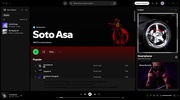




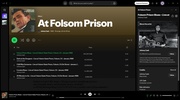
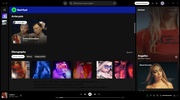
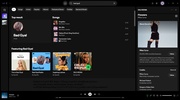


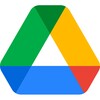


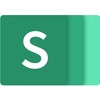
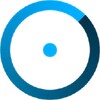
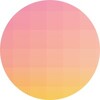


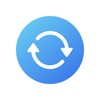






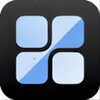





리뷰
정말 좋아합니다. 사용하기 쉽고 재미있습니다... 5점을 드립니다.
100 좋음
노트북에서 Spotify를 들을 수 없습니다.
우수한 서비스
아주 좋은 앱
모든 것이 좋았지만 이제는 아무것도 작동하지 않습니다 (6월 9일부터 로그인할 수 없습니다. 이전과 같은 로그인 필드가 없고 바로 스포티파이 사이트로 리디렉션되며 "스포티파이는 귀하의 국가에서 사용할 수 없습니다."라고 표시됩니다. 컴퓨터에 VPN을 연결할 수 있는 방법이 없습니다. 어떻게 해야 하나요?? 왜 이렇게 되었나요?? 이제 어떻게 음악을 들을 수...더 많은 내용 보기